Ayer descargué tres episodios de Family Guy en iTunes y quería ver algunos hoy. Pero iTunes dijo que "los programas de televisión 'El hombre con dos cerebros' no se pudieron usar porque no se pudo encontrar el archivo original. ¿Te gustaría ubicarlo?". No sé dónde se almacenan los programas de TV de iTunes. ¿Cómo puedo localizar los episodios? ¡¡POR FAVOR AYUDA!!
Los usuarios siempre se confunden dónde se ubican exactamente los programas de TV de iTunes descargados. Si los programas de TV y las películas que descargó no aparecen en iTunes, ¿cómo puede ubicarlos en el disco duro local? A partir de esta guía, puede aprender cómo encontrar rápidamente la carpeta local de programas de TV de iTunes y cómo administrar esos programas de TV para demandas individuales.
Parte 1. Dónde están almacenados los programas de televisión de iTunes
Por lo general, iTunes usa los archivos de la biblioteca de iTunes y su carpeta iTunes Media para organizar y almacenar sus medios. Así que vamos a buscar la carpeta de medios de iTunes para organizar programas de TV en diferentes dispositivos.
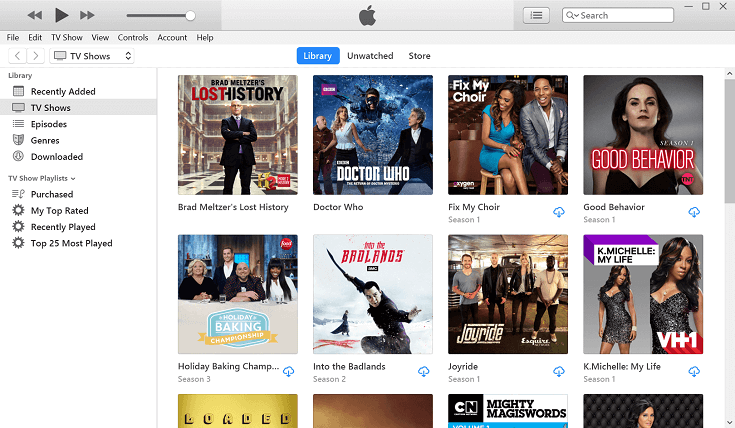
1. Buscar programas de TV de iTunes descargados en Windows
Asegúrese de haber instalado iTunes 12.2 o posterior en su Windows 7 o posterior, y luego abra "C:\Users\username\My Music\iTunes\", básicamente se puede acceder a toda su música, películas y programas de TV descargados por esta pista Si esto no funciona para usted, vaya a "iTunes> Editar> Preferencias> Avanzado". O haga clic a la derecha, elija "Mostrar en el Explorador de Windows" para que pueda abrir el archivo directamente.
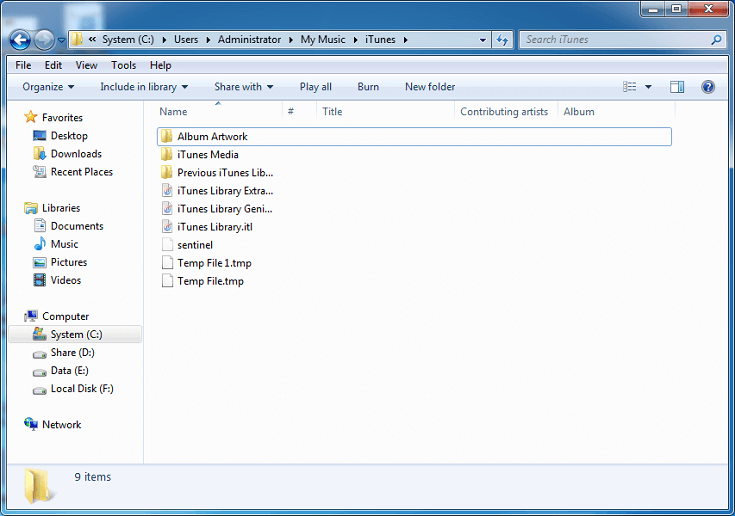
2. Localice los programas de TV de iTunes descargados en Mac
Abre tu Finder, luego selecciona "Ir > Inicio > Música > iTunes" en la barra de menú en la parte superior de la pantalla de tu computadora.
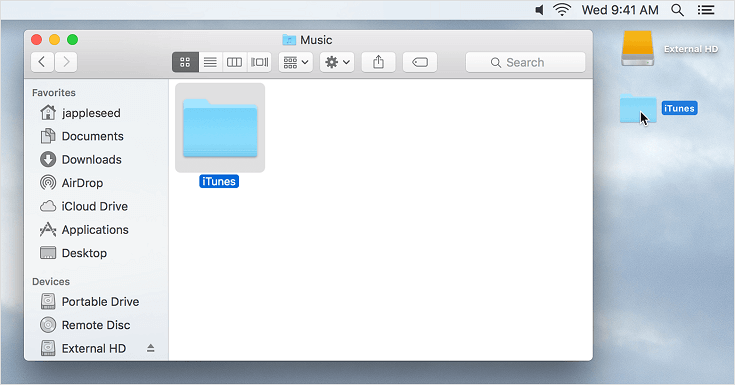
3. Busque programas de TV de iTunes descargados en iPhone y iPad
Simplemente muévase a "Configuración> General> Almacenamiento y uso de iCloud> Administrar almacenamiento", y luego desplácese hasta la aplicación de TV, luego tóquela. Aquí se puede anotar la película, el programa o el episodio que desea administrar.
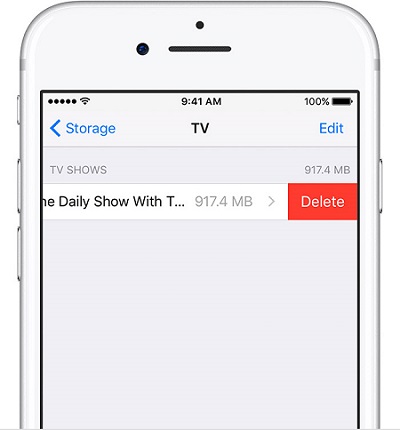
Nota: si ve un elemento en iTunes y desea ubicar el archivo, simplemente seleccione el archivo en su biblioteca de iTunes. Haga clic en Editar o en el ícono de tres puntos, luego verá una interfaz con la búsqueda de información del programa de TV. Haga clic en la pestaña "Archivo", "ubicación" es la dirección o ruta donde se encuentra su archivo.
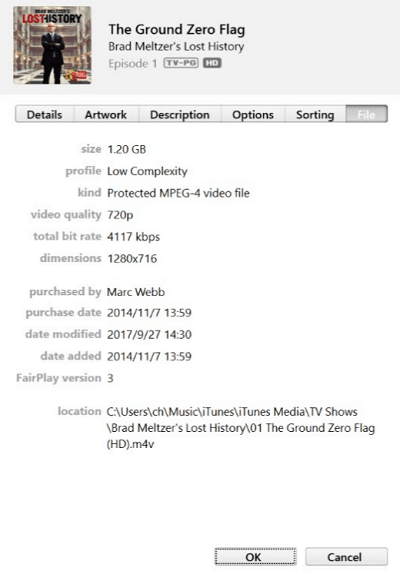
Parte 2. Cómo cambiar la ubicación de iTunes TV Shows en Windows y Mac
A veces, descargamos tantos videos y canciones de iTunes que el espacio de almacenamiento predeterminado de la unidad C hace que el funcionamiento de su computadora sea más lento. Por lo tanto, tenemos que cambiar la ubicación de almacenamiento para conservar más videos, incluidos programas de televisión, películas, videos musicales, etc.
Para Windows:
Abra su iTunes> Editar> Preferencias> Avanzado, verá la ubicación de la carpeta iTunes Media, haga clic en el botón Cambiar e ingrese una nueva ubicación para cambiar la ubicación de sus archivos.
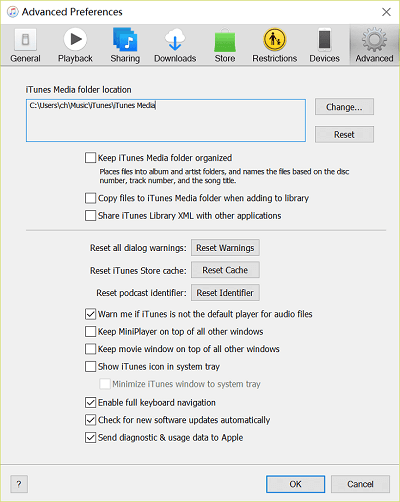
Para usuarios de Mac:
Inicie su iTunes. Desde la barra de menú en la parte superior de la pantalla de su computadora, elija "iTunes> Preferencias> Avanzado", luego verá una opción "Ubicación de la carpeta multimedia de iTunes" que le permitirá cambiar la carpeta para almacenar archivos multimedia de iTunes. Haga clic en el botón "Cambiar" para configurar la ubicación como desee.
Además, puede seleccionar "Mantener la carpeta iTunes Media organizada" para colocar sus archivos en carpetas según el artista y el álbum y para nombrar sus archivos según el número de disco, el número de pista y el título de la canción. Elija "Copiar archivos a la carpeta iTunes Media al agregarlos a la biblioteca" para almacenar todos sus archivos multimedia en la carpeta iTunes Media.
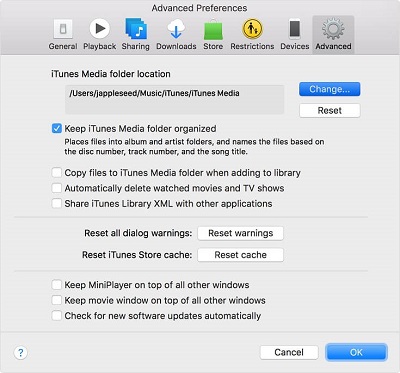
Nota: Es posible que deba consolidar sus archivos porque los archivos existentes no se moverán aunque haya cambiado la ubicación de la carpeta. En su Windows o Mac, seleccione "Archivo > Biblioteca > Consolidar archivos", luego haga clic en "Aceptar". O haga clic en Restablecer a la derecha del cuadro de ubicación para restablecer la ubicación de la carpeta.
Parte 3. Cómo evitar que desaparezcan los programas de TV de iTunes
Apple establece muchas limitaciones para ver películas, videos y programas de TV alquilados de iTunes. Por ejemplo, solo tiene 30 días para ver el video (a partir del día en que alquiló el contenido) y una vez que haya comenzado a ver el video, debe terminarlo dentro de las 48 horas. Cuando expire el período de alquiler o visualización, los programas de TV y las películas de iTunes desaparecerán de la biblioteca de iTunes automáticamente. ¿Hay alguna manera de mantener los programas de TV de iTunes para siempre? La respuesta es sí.
Con la ayuda de Convertidor TuneFab M4V, tu puedes fácilmente eliminar DRM de programas de TV de iTunes y guarde los archivos de video sin DRM en cualquier ubicación que desee para siempre. TuneFab M4V Converter le permite convertir M4V (el formato de los programas de TV de iTunes) en MP4 con alta calidad y conservar todos los subtítulos y pistas de audio. Está disponible para compras y alquileres de iTunes. En una palabra, una vez que compre o alquile programas de TV de iTunes, puede usar el convertidor para convertir M4V en MP4, luego puede guardar los programas de TV alquilados de forma permanente para reproducirlos más tarde.















